Oglas
Hollywoodski filmi izgledajo osupljivo. Za to poskrbi nešteto ur. Ampak, ste se že kdaj želeli prikazati v filmu? No s Photoshopom je poustvarjanje kinematografskih pogledov iz filma precej preprosto. Z videoposnetki ne bo deloval, vendar bo slika vašega Facebook profila videti še kot film.
Kaj je kinematografski videz?
Kinematografski videz ločuje hollywoodski film od video, ki ste ga posneli na pametnem telefonu Pametni telefon Spielberg: Kako snemati osupljive videoposnetke na svojem mobilnem telefonuNajboljša kamera, na katero si lahko položite roke, je tista, ki jo trenutno imate na sebi, ali tako pravi pregovor. Odkar so proizvajalci strojne opreme začeli postavljati večje in boljše fotoaparate na ... Preberi več . Natančno ustvarjanje video posnetkov zahteva veliko dela v kameri. Na srečo danes samo gledamo, kako posnemati učinek za film, zato nam ni treba skrbeti hitrosti zaklopa, hitrost slik ali kaj drugega od tega 5 tečajev za ustvarjanje odličnih videoposnetkov s fotoaparatom DSLR Udemy je dom nekaterih najboljših video učnikov DSLR. Začnite s temi cenovno ugodnimi tečaji, če želite nadgraditi svoje znanje v snemanju videa. Preberi več .
Obstajajo tri stvari, ki so običajno povezane s kinematografskim videzom, ki so pomembne za fotografije:
- Sorazmerno plitvo globinska ostrina Preberite več o globini polja: 5 enostavnih lekcij za izboljšanje fotografijRazumevanje, kakšna je globinska ostrina, kako jo spremeniti in nekatere različne umetniške stvari, ki jih lahko naredite z njo, vam bodo pomagale pri fotografiranju na naslednjo stopnjo. Preberi več .
- Razmerje 2,37: 1.
- Profesionalno razvrščanje barv.
Medtem ko kinematografski filmi redko uporabljajo globinsko ostrino tako plitvo kot nekatere fotografije, je veliko plitkejša od drugih vrst filmskih posnetkov. Predmeti v ozadju posnetka od blizu bodo običajno videti zamegljeni, vendar še vedno nekoliko prepoznavni. Namesto da poskušate dodati zameglitev v Photoshop, je najbolje, da izberete sliko z razmeroma majhno globino polja. Nekaj posnetka z odprtino med f / 5,6 in f / 8 običajno deluje odlično. Uporabljam ta osupljiv posnetek Steven Pisano ki je popoln:

Razmerje med filmi je veliko širše od širokozaslonske televizije ali fotografij. Medtem ko uporabljajo 16: 9 ali 3: 2, filmi običajno uporabljajo razmerje stranic 2,37: 1. To je mogoče znova ustvariti v programu Photoshop, vendar je pomembno, da izberete fotografijo, ki ji boste sledili, in bo videti dobro, ko jo obrežete na to razmerje.
Končno je pravilno razvrščanje barv najpomembnejši del poustvarjanja kinematografskega videza. Filmski ustvarjalci redko uporabljajo realne barve v svojih prizorih, namesto tega uporabljajo različne barvne ocene, da se ujemajo s čustvi, ki jih želijo občinstvo čutiti.
Trenutno neverjetno priljubljena barvna ocena je, da imajo sence s solznimi in oranžno odtenki. Odličen primer si lahko ogledate v Mad Max: Fury Road prikolica zgoraj.
Zdaj, ko imate predstavo, kaj bomo počeli, zgrabite sliko in začnimo.
Razvrščanje razmerja vidika
Odprite sliko, ki jo uporabljate v Photoshopu. Prva stvar, ki jo bomo naredili, je določitev razmerja stranic. Namesto da obrežemo sliko na 2,37: 1, jo bomo obrezali na 3: 2 in nato dodali črne naboje - kot je tisto, kar vidite, ko gledate film v računalniku.
Izberite orodje za obrezovanje (bližnjica na tipkovnici je C) in nastavite razmerje na 3: 2. Obrežite svojo sliko in tako pustite veliko prostora, da jo zmanjšate na 2,37: 1.

Ustvari nov sloj s Ukaz + Shift + N ali Nadzor + Shift + N, zgrabite orodje Pravokotna oznaka s M tipko in jo nastavite Slog do Fiksno razmerje in vnesite 2,37 za Premer in 1 za Višina.
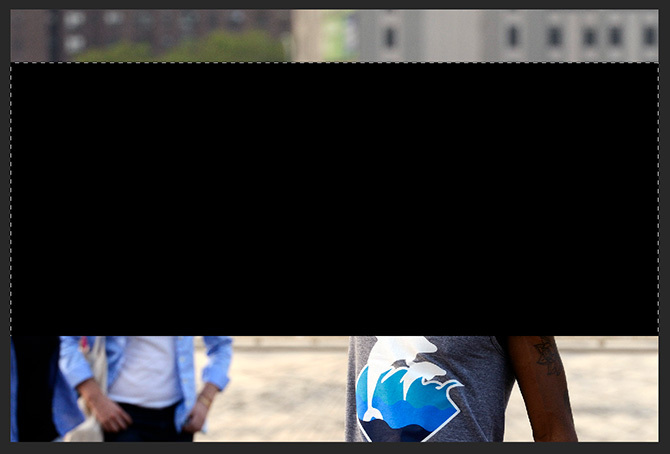
Naslednje zaporedje dogodkov se morda zdi nekoliko zmedeno; samo natančno upoštevajte moja navodila. Če ste v dvomih, si oglejte predvajanje zaslona, da vidim, kako to počnem.
- S pomočjo orodja za risanje narišite izbiro v celotni širini.
- Pritisnite D za ponastavitev barvnih vzorcev na privzete vrednosti.
- Uporaba Možnost + Delete ali Nadzor + Delete izbiro napolnite s črno.
- Izberite orodje za premikanje (bližnjica na tipkovnici V), pritisnite Ukaz + A ali Nadzor + A da izberete vse in nato v meniju izberete Poravnajte navpične centre. Odsek 2,37: 1 postavite v natančno sredino dokumenta.
- Ukaz + klik ali Nadzor + klik na plasti s črnim pravokotnikom, da ga izberemo.
- Pritisnite Povratni prostor ali Izbriši da odstranite črni pravokotnik.
- Pritisnite Ukaz + Shift + I ali Nadzor + Shift + I če želite obrniti izbiro.
- Na koncu pritisnite Možnost + Delete ali Alt + Backspace izbiro napolnite s črno. Učinek nabiralnika bi moral biti zdaj nastavljen.

Za zaključek izberite sloj fotografije, z orodjem za preoblikovanje primite Ukaz + T ali Nadzor + Tin prestavite sliko, tako da je videti dobro v okvirju širokega zaslona. Bodi pozoren na pravila sestave Uporaba zlatega razmerja v fotografiji za boljšo kompozicijoSe borite s fotografsko kompozicijo? Tu sta dve tehniki, ki temelji na Golden Ratio, ki bosta drastično izboljšala vaše posnetke z malo truda. Preberi več medtem ko ti.

Barvna slika
Ko je slika obrezana in sestavljena, je čas, da se osredotočimo na razvrščanje barv. Uporabil bom efekt teal-pomaranče, ki ga omenjam prej. Z isto tehniko lahko tonirate svojo sliko katere koli barve.
Izberite a Zemljevid gradienta prilagoditveni sloj. Barve na sliki prerazporedijo v gradient. Privzeto je nastavljeno na črno-belo.
Dvojni klik na gradientu za dostop do urejevalnika gradientov in nato spet na črni barvi, da izberete novo temno barvo za gradient. Spodaj uporabljam čajnik.

Dvojni klik na beli barvi ustavite in izberite oranžno.
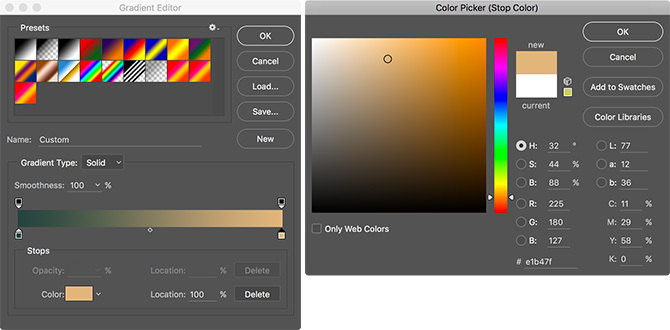
Ko končate, kliknite v redu.

Potrebovali bomo dva od teh gradientnih slojev, zato jih podvojimo s bližnjico na tipkovnici Ukaz + J ali Nadzor + J.
Izberite spodnji sloj gradienta in ga spremenite Način mešanja do Barva. Spustite njeno Neprozornost do približno 30%.
Izberite zgornji sloj gradienta in ga spremenite Način mešanja do Mehka svetloba. Spustite njeno Neprozornost do približno 20%.
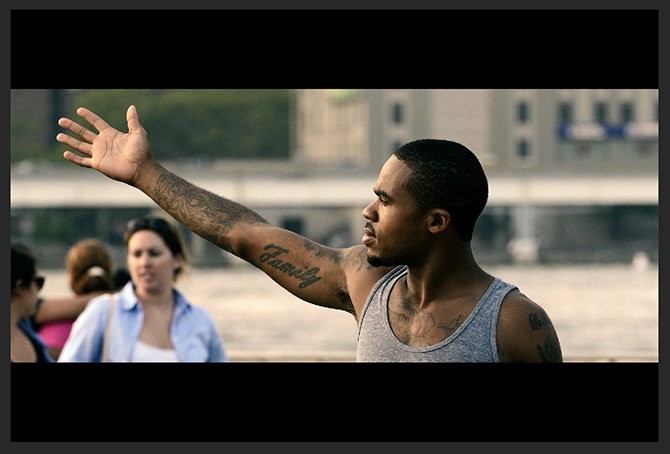
Slika naj bi bila zdaj še precej bolj podobna filmu.
Zaključek Tweaks
Zadnji korak je prilagoditev celotne osvetlitve in barve slike. V filmih je pogosto kar nekaj kontrasta, zato se lahko počutite dodaj a Krivulje prilagoditveni sloj da ga potegnemo. Podobno, če barve ne izgledajo povsem pravilno, dodaj a Odtenek / nasičenost prilagoditveni sloj in pokličete stvari.
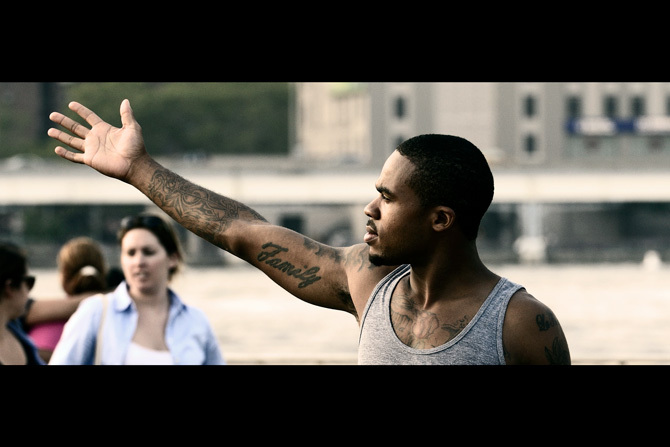
Za svojo končano sliko sem dodal nekaj kontrasta Curvesom in vse skupaj napolnil za približno 15%. Na splošno mislim, da izgleda super.
Zaključek
Hollywoodski filmi imajo določen videz, ki je vpet v popularno kulturo. Večina ljudi lahko takoj opazi razliko med filmom in posnetki iz televizijske oddaje. S to preprosto tehniko Photoshopa lahko postanete videti, kot da ste filmska zvezda.